Ultimate DVD y video solución que te permite convierten videos y DVDs caseros a vídeo para uso personal en cualquier formato 30 X más rápido que antes; quemar videos a DVD.
Hay una serie de situaciones cuando usted se encuentra necesitando software de cultivo a través del cual usted fácilmente puede recortar su archivo de vídeo. Sin embargo con Wondershare Video Converter Ultimate instalado en su cmputer, no necesita ningún otro software para recortar el archivo de vídeo. Estos son los pasos a través del cual puede recortar cualquier archivo de vídeo en Wondershare Video Converter Ultimate:
Como siempre, el primer paso es ejecutar el programa Wondershare Video Converter Ultimate. Hay un número de maneras en que puede iniciar el software es decir, ya sea buscando en el menú Inicio o haciendo doble clic sobre su icono.

Una vez que se ha puesto en marcha el software, el siguiente paso es cargar los archivos necesarios en ella. Cargar el archivo de vídeo que desea recortar. Puede cargar el archivo haciendo clic en el botón "Agregar archivos" en la esquina superior izquierda. También se pueden considerar arrastrar y soltar el archivo de vídeo deseado.

Una vez que haya cargado el archivo de vídeo, el siguiente paso es empezar a editar ese archivo. Haga clic en el botón "Editar" para empezar a editar el video. Aparece una nueva ventana de edición con una lista de funciones de edición, tan pronto como usted haga clic en el botón "Editar".

En la nueva ventana de edición que había aparecido, elija la pestaña de "Ajuste".
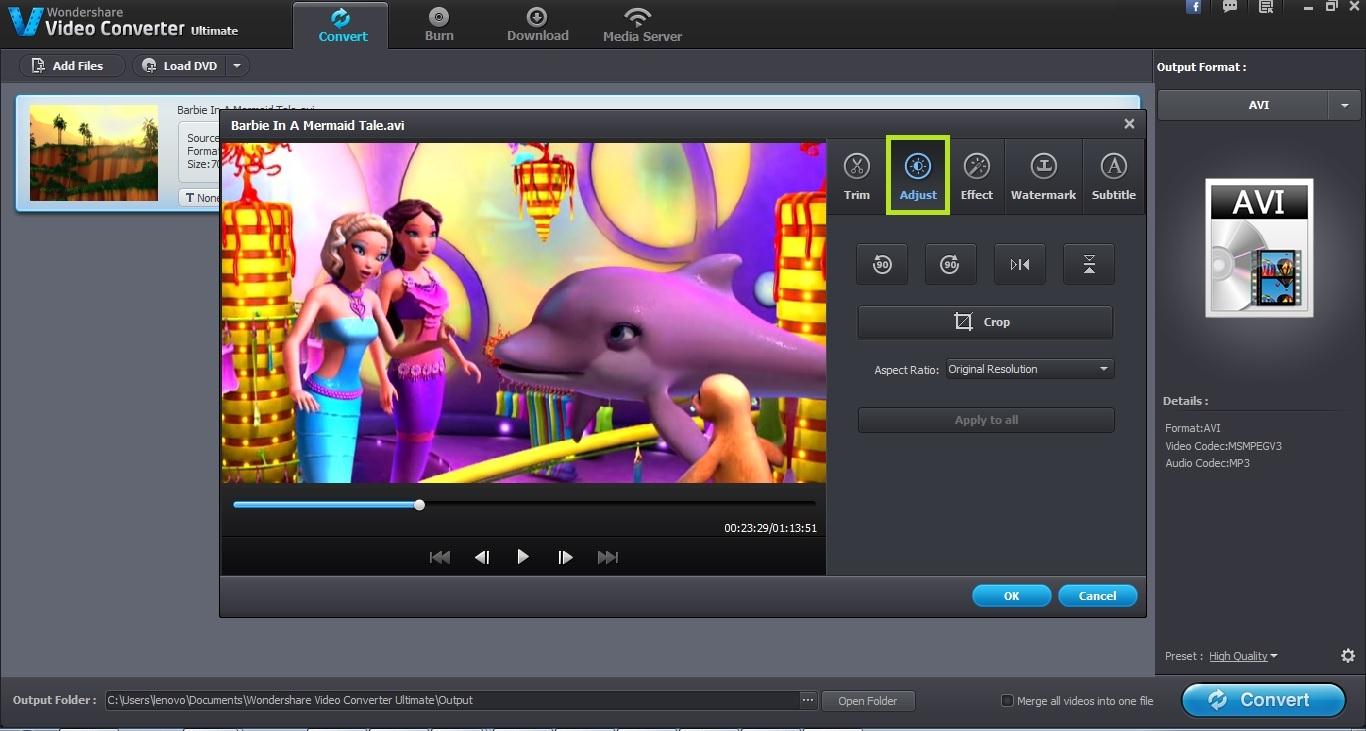
Cuando usted elige la pestaña de "Ajuste", abre una amplia gama de funciones de donde usted puede encontrar fácilmente el botón "Recortar" de edición. Haga clic en el botón recortar y un fotograma será visible en el video. Ajustar ese marco en el vídeo y pulse el botón recortar para recortar el vídeo. También puede especificar el tamaño del cultivo.
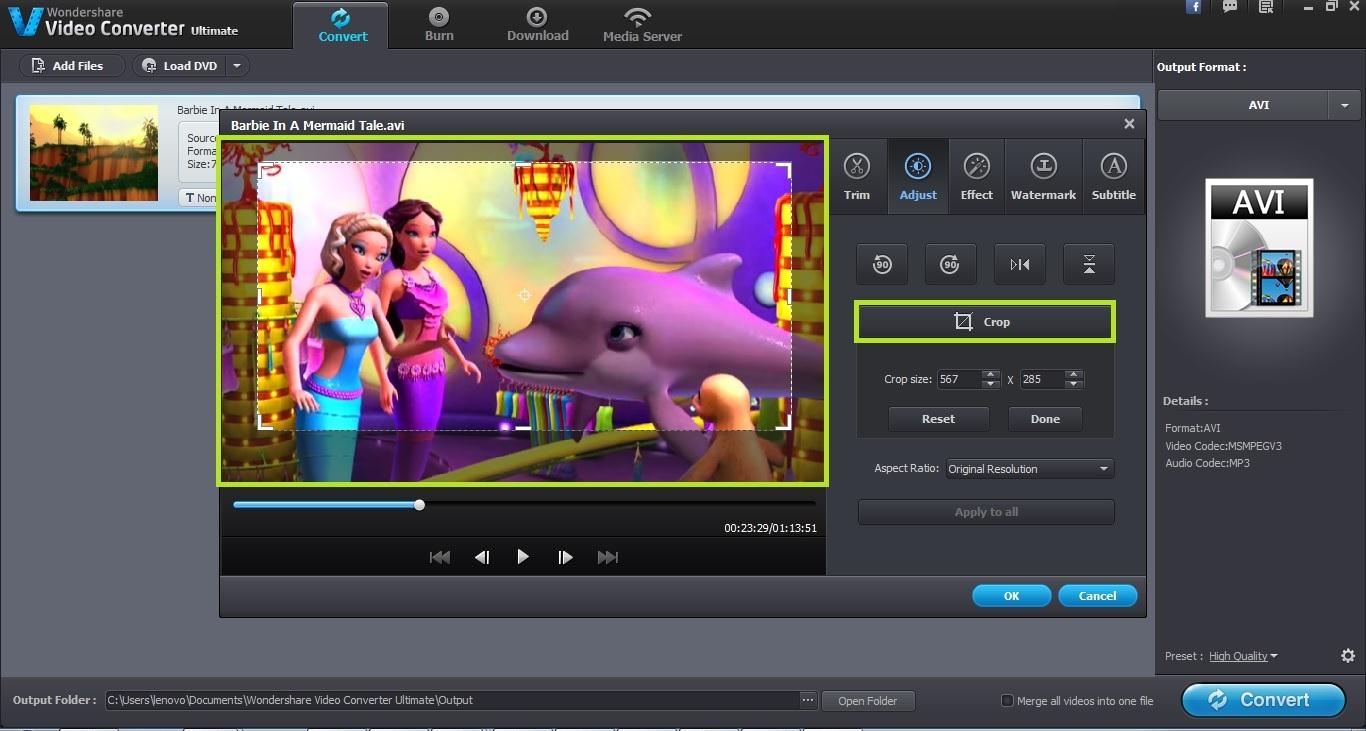
Una vez que han recortado el video según su requisito, haga clic en el botón 'Aceptar' para guardar los cambios. El siguiente paso es especificar el formato de salida para este nuevo vídeo recortada. Elegir el formato de salida deseado en la ficha "Formato de salida" en el panel derecho.

Para cambiar la ubicación del archivo resultante, elegir una carpeta de salida. Sin embargo si no desea cambiar a la nueva ubicación del archivo, omite este paso.

Una vez haya realizado todos los ajustes, el último paso es iniciar el proceso de conversión real. Haga clic en el botón "Convertir" para iniciar la conversión rápidamente. Usted recibirá un mensaje de notificación una vez finalizada la conversión.

